अद्यतन: डिफ़ॉल्ट फ़ॉन्ट, फ़ॉन्ट आकार और रंग बदलने के लिए, विंडोज 10 गाइड में मेल ऐप में डिफ़ॉल्ट फ़ॉन्ट को बदलने के लिए हमारे संदर्भ देखें।
विंडोज 10 में मेल ऐप के साथ, आप कई खातों से ईमेल संदेशों को पढ़ और उनका जवाब दे सकते हैं। यह आपको फाइल और चित्र भेजने और प्राप्त करने की भी अनुमति देता है।
नए ईमेल संदेश की रचना करते समय या संदेश को पुन: प्रकाशित करते समय, आप डिफ़ॉल्ट फ़ॉन्ट की तुलना में भिन्न फ़ॉन्ट और फ़ॉन्ट आकार का उपयोग करना चाह सकते हैं। एक विशिष्ट फ़ॉन्ट और फ़ॉन्ट आकार चुनना मेल ऐप के साथ काफी आसान है। इस गाइड में, हम देखेंगे कि विंडोज 10 मेल ऐप में फ़ॉन्ट और फ़ॉन्ट का आकार कैसे बदल सकता है।

याद रखें कि मेल ऐप आपको डिफ़ॉल्ट फ़ॉन्ट या फ़ॉन्ट आकार बदलने की अनुमति नहीं देता है। इसका मतलब यह है कि नया फ़ॉन्ट और फ़ॉन्ट आकार केवल उस ईमेल संदेश पर लागू होता है जिसे आप वर्तमान में बना रहे हैं। इसके अलावा, मेल ऐप के अन्य क्षेत्रों में ग्रंथों के फ़ॉन्ट या फ़ॉन्ट आकार को बदलने का कोई विकल्प नहीं है।
यह इंगित करने के लायक है कि मेल ऐप में आप अपने नए ईमेल संदेश के लिए जो फ़ॉन्ट चुनते हैं, वह आपके ईमेल खाते में डिफ़ॉल्ट फ़ॉन्ट सेट को ओवरराइड करता है। उदाहरण के लिए, यदि आपने अपने Outlook.com ईमेल खाते में कैलिब्री को डिफ़ॉल्ट फ़ॉन्ट के रूप में सेट किया है, तो मेल ऐप में एक नया फ़ॉन्ट चुनने पर इसका उपयोग नहीं किया जाएगा।
Windows 10 मेल में फ़ॉन्ट और फ़ॉन्ट आकार बदलें
महत्वपूर्ण: आप सभी नए संदेशों के लिए एक डिफ़ॉल्ट फ़ॉन्ट या फ़ॉन्ट आकार निर्धारित नहीं कर सकते। आपके द्वारा चयनित फ़ॉन्ट या फ़ॉन्ट आकार केवल उस नए संदेश पर लागू होता है जिसे आप वर्तमान में कंपोज़ कर रहे हैं।
चरण 1: एक नया ईमेल लिखना शुरू करने के लिए नए मेल पर क्लिक करें।
चरण 2: सामग्री क्षेत्र (संदेश निकाय क्षेत्र) में कहीं भी क्लिक करें। जब तक आप संदेश निकाय क्षेत्र का चयन नहीं करते हैं, टूलबार में कुछ विकल्प उपलब्ध नहीं हैं।
चरण 3: प्रारूप टैब के तहत, फ़ॉन्ट स्वरूपण आइकन (नीचे दी गई तस्वीर देखें) पर क्लिक करें या अपने वर्तमान फ़ॉन्ट को देखने के लिए बोल्ड, इटैलिक और अंडरलाइन आइकन के आगे ड्रॉप डाउन करें। नया फ़ॉन्ट चुनने के लिए वर्तमान फ़ॉन्ट के बगल में नीचे तीर पर क्लिक करें।
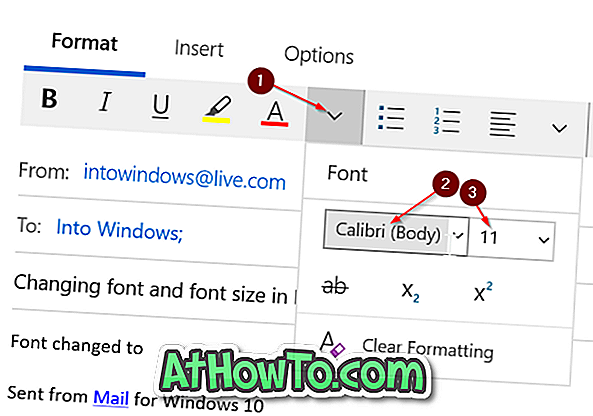
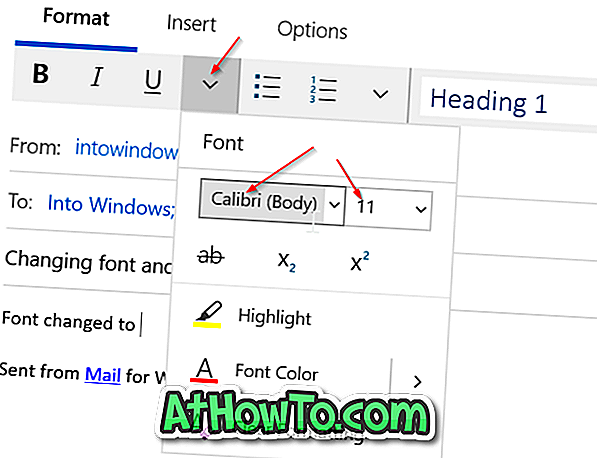
फ़ॉन्ट आकार बदलने के लिए अपने वर्तमान फ़ॉन्ट आकार के आगे स्थित ड्रॉप-डाउन पर क्लिक करें।
जैसा कि आप ऊपर चित्र में देख सकते हैं, आप फ़ॉन्ट रंग विकल्प पर क्लिक करके फ़ॉन्ट रंग भी बदल सकते हैं और फिर अपनी पसंद का एक फ़ॉन्ट चुनें।














